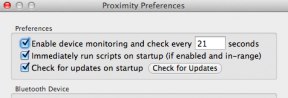Kako popraviti, da aplikacije delujejo samo na Wi-Fi (Android in iPhone)
Miscellanea / / November 29, 2021
Prednost mobilnih telefonov je, da lahko preprosto preklapljate med Wi-Fi in mobilnimi podatki. Ko eden ne deluje, pride drugi prav. Vendar pa Wi-Fi deluje samo, ko ste blizu usmerjevalnika ali v brezplačno območje Wi-Fi. Včasih se zanašamo na mobilne podatke.

Na žalost včasih aplikacije delujejo samo na Wi-Fi. To pomeni, da ko preklopite na mobilne podatke, ne delujejo, kot je bilo predvideno. Seveda se nihče ne bi rad znašel v takšni situaciji.
Na srečo vam ni treba biti. Tukaj boste našli nekaj popravkov za rešitev težave z delovanjem aplikacij samo na Wi-Fi in ne na mobilnih podatkih.
Preverimo jih.
Znova zaženite telefon
Preden se začnemo poglabljati v druge rešitve, znova zaženite telefon. Večinokrat bi težavo odpravili s preprostim ponovnim zagonom naprave.

Odstranite kartico SIM
Ker je težava samo z mobilnimi podatki, poskusite odstraniti kartico SIM. Nato ga ponovno vstavite. Upajmo, da bodo aplikacije spet začele delovati na mobilnih podatkih.
Izklopite in vklopite Cellular Data
Najprej se prepričajte, da so v telefonu omogočeni mobilni podatki. Če je izklopljen, ga vklopite. In če je vklopljen, ga izklopite in vklopite, da ga osvežite.
Omogoči podatkovno gostovanje za mobilne podatke
Če ste v drugem stanju ali državo, kot je vaša, je treba omogočiti nastavitev podatkovnega gostovanja. Če je izklopljen, mobilni podatki ne bodo delovali.
Tukaj je opisano, kako ga omogočiti.
Android
Korak 1: Pojdite na Nastavitve in nato Omrežje in internet.

2. korak: Tapnite Mobilno omrežje in omogočite gostovanje. Znova zaženite napravo


iPhone
Korak 1: Odprite Nastavitve in pojdite na Mobilni podatki.

2. korak: Dotaknite se Možnosti mobilnih podatkov in omogočite podatkovno gostovanje. Znova zaženite telefon.


Tudi na Guiding Tech
Dovoli aplikaciji uporabo mobilnih podatkov
Če je pri iPhoneu težava samo z določeno aplikacijo, kot so WhatsApp, Instagram ali YouTube, ki ne deluje na mobilnih podatkih, se prepričajte, da ima dovoljenje za uporabo mobilnih podatkov.
Za to odprite Nastavitve in pojdite na Mobilni podatki. Pomaknite se navzdol in preverite, ali je stikalo poleg problematične aplikacije zeleno. Če je izklopljen, ga tapnite, da ga omogočite.


Preverite omejitev mobilnih podatkov
Telefoni Android imajo funkcijo, pri kateri se mobilni podatki izklopijo, ko samodejno dosežejo nastavljeno mejo. Pomaga pri nadzor nad uporabo podatkov. Preverite, ali je določena nastavitev omogočena v vašem telefonu.

Za to pojdite na Nastavitve > Uporaba podatkov. Na nekaterih telefonih ga boste našli v možnosti Omrežje in internet. Za iskanje uporabite tudi iskanje.

V razdelku Uporaba podatkov tapnite Opozorilo in omejitev podatkov. Izklopite možnost Nastavi omejitev podatkov ali povečajte omejitev.


Podeli dovoljenje za uporabo podatkov za storitve Play
Storitve Google Play igra ključno vlogo pri pravilnem delovanju vašega telefona Android. Storitve Play bi morale imeti dostop do neomejene uporabe podatkov in dovoljenje za uporabo podatkov v ozadju. Če je katera od teh dveh nastavitev onemogočena, se lahko soočite s težavami s prenosom podatkov v mobilnih omrežjih.
Če ga želite popraviti, sledite tem korakom:
Korak 1: V telefonu odprite Nastavitve in pojdite na Aplikacije/Upravitelj aplikacij.

2. korak: Poiščite storitve Google Play v razdelku Vse aplikacije. Dotaknite se možnosti Uporaba podatkov.


3. korak: Prepričajte se, da sta vklopljeni nastavitvi Podatki v ozadju in Neomejena uporaba podatkov.

4. korak: Znova zaženite telefon in poskusite uporabljati aplikacije za prenos podatkov v mobilnih omrežjih. Morali bi dobro delovati.
Počisti predpomnilnik brskalnika
V sistemu Android poskusite počistiti predpomnilnik privzetega brskalnika. Predstavili bomo za Google Chrome.
Korak 1: Odprite Chrome in tapnite ikono s tremi pikami v zgornjem desnem kotu. V meniju izberite Nastavitve.


2. korak: Dotaknite se Zasebnost in nato Počisti podatke brskanja.


3. korak: Preverite predpomnjene slike in datoteke. Počistite druge stvari. Nato tapnite Počisti podatke. Znova zaženite napravo.

Tudi na Guiding Tech
Posodobite aplikacijo
Če samo določena aplikacija ne deluje na mobilnih podatkih, preverite, ali je na voljo posodobitev. Za to odprite Play Store (Android) in App Store (iPhone) in poiščite aplikacijo. Če je posodobitev na voljo, boste videli možnost Posodobitev.
Ponastavite omrežne nastavitve
Ena od znanih rešitev za odpravo te težave je ponastavi omrežne nastavitve. Na voljo je v napravah Android in iOS, na napravah Android pa je prikazan tudi kot »Ponastavi Wi-Fi, mobilni in Bluetooth«.
Tukaj je opisano, kako to storiti.
Android
Korak 1: Odprite Nastavitve in pojdite na Sistem.
2. korak: Dotaknite se možnosti ponastavitve, ki so na voljo v razdelku Napredno.

3. korak: Dotaknite se Ponastavi Wi-Fi, mobilni telefon in Bluetooth. Sledite navodilom na zaslonu.

iPhone
Korak 1: Odprite Nastavitve in pojdite na Splošno.

2. korak: Pritisnite Ponastavi in nato Ponastavi omrežne nastavitve.


Posodobite nastavitve mobilnih podatkov
Za to morate poklicati svojega operaterja mobilnega omrežja in ga vprašati za podatkovne nastavitve. Nato ga dodajte ročno, kot so jih opisali.
Posodobite operacijski sistem
Včasih je težava v samem operacijskem sistemu. Tako Apple kot Google hitro objavita popravke, če je temu tako. Zato preverite posodobitve vašega operacijskega sistema.
V sistemu Android pojdite na Nastavitve > Sistem > Posodobitev sistema. Lahko pa poiščete Posodobitev z iskalno vrstico v nastavitvah.
V napravi iPhone pojdite na Nastavitve > Splošno > Posodobitev sistema.

Tudi na Guiding Tech
Več stvari za preverjanje
Upamo, da je ena od zgornjih rešitev obnovila mobilne podatke v vašem telefonu. Če vam še vedno povzroča težave, onemogočite VPN v telefonu (v primeru, da ga uporabljate) in preverite, ali imate v mobilnem telefonu dovolj dobroimetja ali stanja za uporabo podatkov.
Naslednji: Ali ste vedeli, da lahko dostopne točke Wi-Fi najdete s pomočjo aplikacije Facebook? Vedite, kako to storiti.